抖音怎么制作先慢后快的视频?近期很多在刷抖音的用户们,会发现一种先慢后快的短视频特效很是热门,但又不知道如何使用,下面小编就和大家分享下抖音制作先慢后快的视频的具体操作教程。
抖音制作先慢后快的视频方法:
1、打开抖音APP,点击导航栏目中间的那个加号,进入里面。
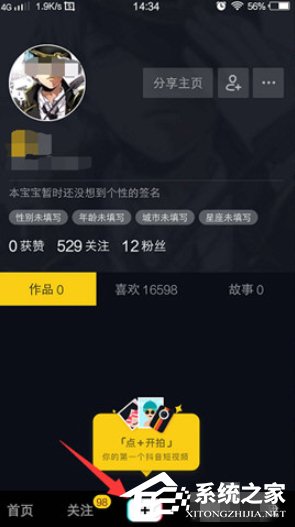
2、选择界面的一首歌,每首都可以设置快的视频,选择点击开拍。
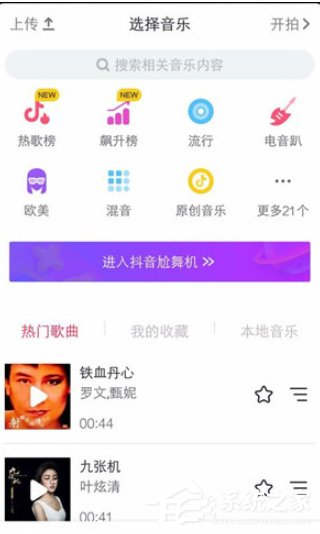
3、进入开拍的初始界面有五个选项,非别是极慢、慢、标准、快、极快。初始是标准,我们选择快的那个选项。
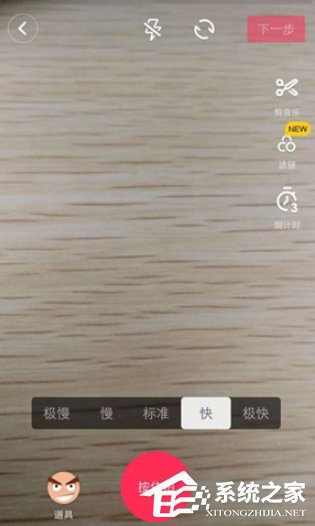
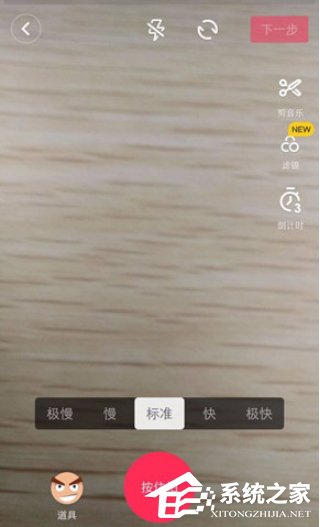
4、设置好了之后,我们就开始点击下面的粉色按钮进行拍摄。

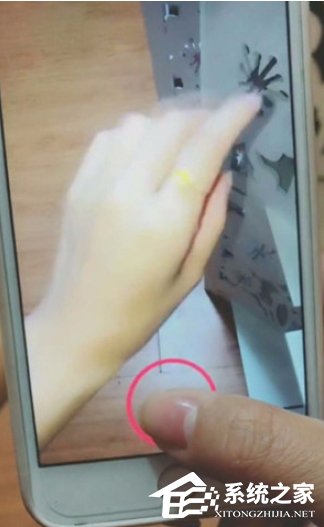
5、拍摄好了之后,我们可以预览一下拍摄之后的效果,效果好的话就可以直接选择发送。
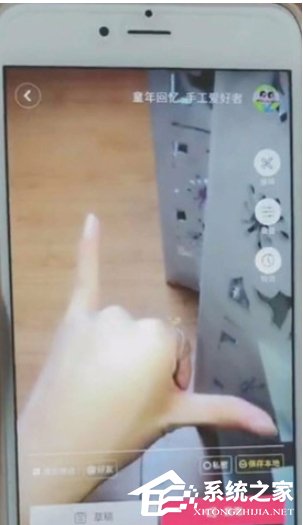
6、效果可以的,我们将封面设置一下就可以发布了,快视频就这样设置好了。

以上就是小编为大家带来的抖音制作先慢后快的视频的具体操作教程,更多精彩教程请继续关注系统之家。
攻略专题
查看更多-

- 《七日世界》全地图密藏位置大全一览
- 265 2025-01-27
-

- 《燕云十六声》花下眠隐藏任务攻略
- 251 2025-01-27
-

- 《最终幻想14水晶世界》乌洛萨帕宠物获得方法
- 187 2025-01-27
-

- 《最终幻想14水晶世界》猫头小鹰宠物获得方法
- 230 2025-01-27
-

- 《最终幻想14水晶世界》小刺猬获得方法
- 269 2025-01-27
-

- 《最终幻想14水晶世界》青鸟宠物获得方法
- 252 2025-01-27
热门游戏
查看更多-

- 快听小说 3.2.4
- 新闻阅读 | 83.4 MB
-

- 360漫画破解版全部免费看 1.0.0
- 漫画 | 222.73 MB
-

- 社团学姐在线观看下拉式漫画免费 1.0.0
- 漫画 | 222.73 MB
-

- 樱花漫画免费漫画在线入口页面 1.0.0
- 漫画 | 222.73 MB
-

- 亲子餐厅免费阅读 1.0.0
- 漫画 | 222.73 MB
-






